
Ketika anda membeli laptop baru, terkadang pihak penjual sudah menginstalkan anda banyak aplikasi yang sebenarnya tidak anda butuhkan. Atau, mungkin dulu laptop anda sering dipinjam teman atau saudara kemudian diinstal banyak aplikasi untuk kebutuhan mereka saja. Jika anda tidak meng-uninstall-nya, aplikasi-aplikasi tersebut akan terus ada dan mengurangi kapasitas disk sistem di laptop anda.
Sekarang, anda mungkin baru menyadari bahwa ada terlalu banyak aplikasi atau software yang terinstal di komputer Windows anda. Jika ruang disk sistem anda semakin mendekati batas, Windows akan memberikan peringatan agar anda segera mengambil tindakan, salah satunya menguninstal aplikasi yang tidak diperlukan lagi.
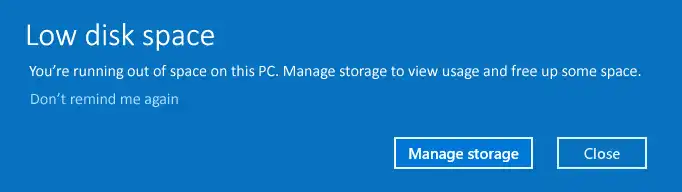
Mungkin anda akan kebingungan menentukan aplikasi mana yang anda butuhkan atau tidak. Tentu akan lebih mudah menentukan aplikasi yang tidak diperlukan jika anda mendapatkan informasi aplikasi manakah yang jarang anda gunakan. Dalam tutorial kali ini kami akan membagikan bagaimana cara mengetahui aplikasi yang jarang digunakan sehingga dapat membantu anda untuk memilih aplikasi mana yang ingin anda hapus.
Cara melihat aplikasi yang lama tidak digunakan di Windows 11
Windows sebenarnya sudah menyediakan tool yang akan memberikan rekomendasi aplikasi-aplikasi yang sudah lama tidak digunakan. Anda bisa mengaksesnya dengan cara berikut.
1. Buka Settings.
2. Klik System di menu tab sebelah kiri. Klik Storage di menu sebelah kanan.
3. Di bagian Storage management, klik Cleanup recommendations.
4. Klik Unused apps.
5. Jika muncul daftar aplikasi, centang aplikasi yang ingin dihapus.
6. Klik tombol Clean up untuk menghapus.
Cara melihat aplikasi yang jarang digunakan dengan bantuan aplikasi pihak ketiga
Menggunakan tool bawaan Windows, terkadang tidak memberikan rekomendasi apapun. Dengan bantuan bantuan software pihak ketiga, yaitu Soft Organizer, anda bisa mengetahui daftar aplikasi yang sudah tidak anda gunakan selama 60 hari.
1. Unduh dan instal software Soft Organizer melalui Microsoft Store atau situs www.chemtable.com.
2. Setelah terinstal, buka aplikasi Soft Organizer.
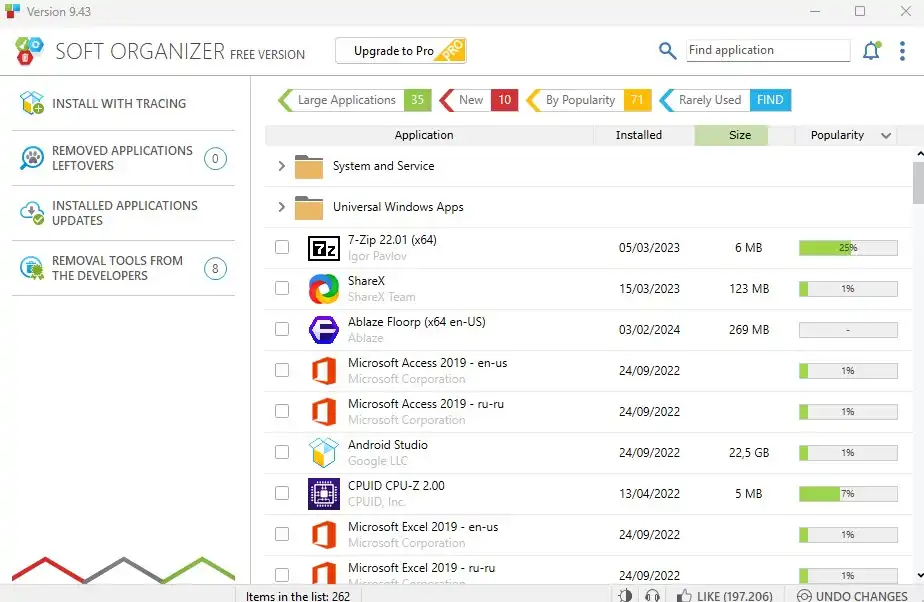
3. Untuk mencari aplikasi yang jarang digunakan klik Rarely Used.
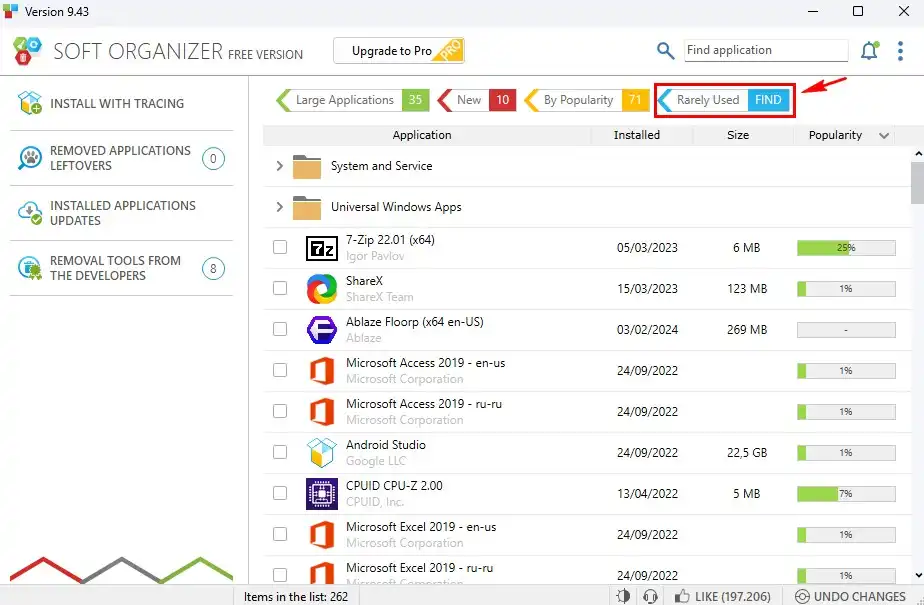
4. Tunggu prosesnya beberapa menit. Jika proses pencarian sudah selesai, klik Rarely Used lagi.
5. Sekarang anda akan melihat daftar aplikasi yang sudah 60 hari tidak dipakai.

7. Jika anda ingin meng-uninstall beberapa aplikasi secara bersamaan, beri centang aplikasi yang ingin diuninstall, klik tombol Uninstall Applications.
Demikian artikel kami mengenai bagaimana cara menemukan aplikasi yang jarang digunakan, semoga bermanfaat.






